Ako opraviť chybu pri aktivácii iPhone alebo sa nepodarilo aktivovať chybu
Rôzne / / August 05, 2021
Podľa všetkého veľa iPhone používatelia hlásia problémy, keď nie sú schopní aktivovať svoj nový iPhone alebo zabezpečiť popredajný iPhone. Po vydaní iOS 11 a ďalších je hlásených veľa problémov. Z dôvodu tohto nového problému môžete pri aktivácii zlyhať a zobrazí sa chybový kód s textom - „Nepodarilo sa aktivovať Chyba iPhonu. “ To sa zvyčajne deje so starým iPhone, ale to isté je možné vidieť aj na novších modeloch na iPhone ako dobre. Takže ak sa vyskytla chyba aktivácie zariadenia iPhone, nie ste sami! Skvelou správou je, že to možno napraviť pomocou malého riešenia problémov. Dnes vám pomôžeme s riešením problémov a s tým, ako opraviť chybu pri aktivácii zariadenia iPhone alebo ako sa nepodarilo aktivovať chybu.
iPhone vynucuje aktivačnú stránku a prijíma aktivačnú chybu od applehelp
iPhone nie je aktivovaný - táto chyba sa zobrazuje stále po každých niekoľkých dňoch. Keď sa to stane, musím reštartovať, aby som získal signály bunky späť. Neviem, čo sa deje. od ios
Aj keď existuje veľa dôvodov, prečo by ste sa mohli stretnúť s chybou aktivácie zariadenia iPhone, uvedieme ich jeden po druhom a uvedieme pre vás spôsoby ich opravy. Našťastie existuje veľa opráv, pomocou ktorých môžete ľahko opraviť chybu aktivácie zariadenia iPhone. Najjednoduchší spôsob, ako skontrolovať svoje internetové pripojenie. Pretože je aktivačná služba iPhone spojená s internetovými službami. Slabé alebo nezabezpečené pripojenie na internet môže spôsobiť tento problém. Celkovo
Apple poskytuje aktualizácie OTA na občasné riešenie menších problémov so softvérom. Nezabudnite teda skontrolovať sekciu aktualizácií na svojom iPhone. Existuje viac spôsobov riešenia problémov, ktoré vám pomôžu opraviť chybu iPhone, ktorú sa nepodarilo aktivovať.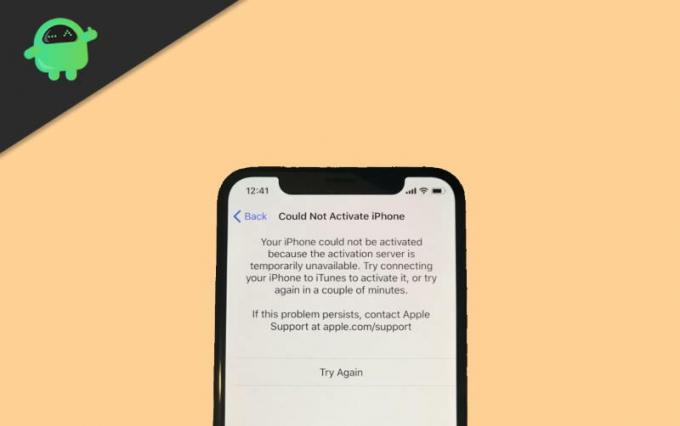
Obsah
- 1 Prečo sa vyskytla chyba aktivácie zariadenia iPhone?
-
2 Ako opraviť chybu pri aktivácii iPhone alebo sa nepodarilo aktivovať chybu
- 2.1 Skontrolujte stránku stavu systému Apple
- 2.2 Reštartujte iPhone
- 2.3 Vyberte SIM kartu a znova ju vložte
- 2.4 Uistite sa, že váš iPhone nie je uzamknutý v mobilnej sieti
- 2.5 Skontrolujte svoju celulárnu sieť alebo sieť Wi-Fi
- 2.6 Zaistite, aby vlastník iPhone odstránil aktivačný zámok
- 2.7 Aktivujte svoj iPhone pomocou iTunes
- 2.8 Režim obnovenia na obnovenie vášho iPhone
- 3 Záver
Prečo sa vyskytla chyba aktivácie zariadenia iPhone?
Môže to byť dosť stresujúce, keď sa pokúšate nastaviť zariadenie ios, a ukazuje vám chybu. Nesmiete však stratiť rozum a pokúsiť sa problém vyriešiť pokojne. Hlavné dôvody chýb pri aktivácii zariadenia iPhone sú:
- Môže byť nefunkčný aktivačný server
- Váš operátor môže mať problémy, ako napríklad nízka rýchlosť dát.
- Aktivačný zámok je nastavený, alebo sa aktiváciu nepodarilo dokončiť
- SIM karta nemusí byť podporovaná alebo váš bezdrôtový operátor má neplatný tarif.
- iTunes nedokázali overiť váš iPhone.
Ak čelíte a chyba pri aktivácii, som si istý, že je to z jedného z týchto dôvodov. Vždy môžete prejsť na stránku spoločnosti Apple, kde nájdete podporu a pomoc. Ak si nie ste istí, že problém vyriešite sami.
Ako opraviť chybu pri aktivácii iPhone alebo sa nepodarilo aktivovať chybu
Neexistuje žiadna presná konkrétna metóda na vyriešenie problému s chybou aktivácie, existujú však užitočné tipy, ktoré túto chybu väčšinou vyriešia. Vždy si môžete urobiť vlastný prieskum alebo kontaktovať niekoho zo spoločnosti Apple, aby vám pomohol. Ak však chcete robiť veci sami, postupujte podľa nasledujúcich krokov na odstránenie a opravu chyby pri aktivácii zariadenia iPhone alebo chyby pri aktivácii.
Skontrolujte stránku stavu systému Apple
Ak chcete nájsť rýchle riešenie na vyriešenie chyby aktivácie v zariadení so systémom iOS, je potrebné najskôr otvoriť prehliadač a skontrolovať stránku stavu systému Apple. Rýchlo zistíte, či služba Apple zažíva výpadok alebo nie. Niekedy z dôvodu technických problémov a vysokej premávky server spoločnosti Apple vypadne, čo zohráva dôležitú úlohu pri aktivácii vašich zariadení so systémom iOS.
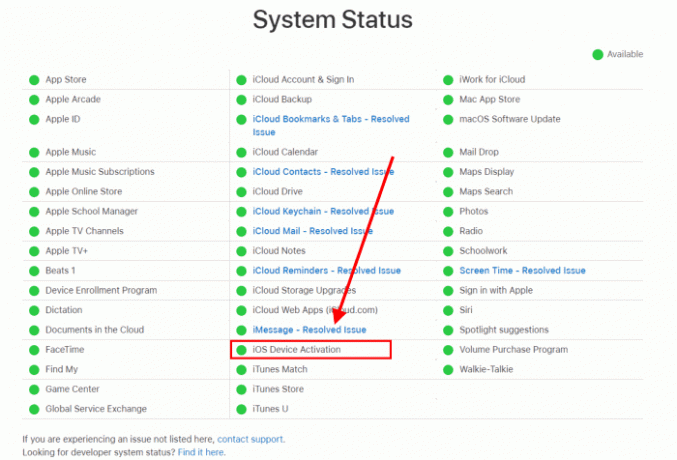
Ak chcete zistiť presnú situáciu, skontrolujte, či je políčko vľavo od Aktivácia zariadenia iOS zelené alebo nie. Ak nie je zelená, potom je server nefunkčný. V takom prípade budete musieť nejaký čas počkať, potom môžete skúsiť znova aktivovať svoje zariadenie.
Reštartujte iPhone
Je to veľmi jednoduchý a efektívny spôsob riešenia problémov so zariadeniami so systémom iOS, ak iné metódy nefungujú; skús to.
Stlačte a podržte obidve tlačidlo spánku / prebudenia a tlačidlo hlasitosti. Posuňte do Vypnúť. Toto bude vyžadovať vaše Face ID. Telefón zapnete stlačením a podržaním spať / bdieť tlačidlo. Telefón môžete vypnúť bez požiadavky na identifikáciu tváre. Stlačte a podržte tlačidlo spánku / prebudenia a potom posunutím vypnite. Telefón zapnete podržaním tlačidla spánku / prebudenia.
Vyberte SIM kartu a znova ju vložte
Počas procesu aktivácie sa niekedy nemôže zobraziť žiadna chyba karty SIM. Ak to chcete opraviť, najskôr vypnite telefón, potom vyberte SIM kartu a znova ju vložte. Dvakrát Skontrolujte, či je karta vložená správne a Zapnite zariadenie a uistite sa, že máte aktívny plán bezdrôtového operátora.
Ak sa tým problém nevyrieši, obráťte sa na zákaznícku podporu spoločnosti Apple, pretože to môže byť problém s hardvérom mobilného telefónu alebo poškodená karta SIM.
Uistite sa, že váš iPhone nie je uzamknutý v mobilnej sieti
Ak je vaše zariadenie uzamknuté v mobilnej sieti, nebudete môcť aktivovať svoj iPhone. Mali by ste sa obrátiť na svojho mobilného operátora a požiadať oň. Ak je zamknutá, môžete ju odomknúť pomocou webov mobilnej siete. Ak je vaše zariadenie uzamknuté v mobilnej sieti, nemôžete sa zbaviť chyby aktivácie šprintu alebo chyby aktivácie zariadenia iPhone.
Skontrolujte svoju celulárnu sieť alebo sieť Wi-Fi
Zariadenia so systémom iOS potrebujú počas procesu aktivácie silnú a spoľahlivú sieť. Ak máte nedbalú Sieť, budete mať chybu. Počas procesu aktivácie sa teda pripojte k spoľahlivej a rýchlej bezdrôtovej sieti
Zaistite, aby vlastník iPhone odstránil aktivačný zámok
Pre tých neznámych ľudí aktivačný zámok bráni komukoľvek v používaní vášho zariadenia ako súčasti aplikácie Find My iPhone. Uistite sa teda, že vlastník odstránil aktivačný zámok.
Ak aktivácia uzamknutá nie je odstránená, mali by ste sa obrátiť na vlastníka a požiadať ho o deaktiváciu zámku. Apple umožňuje deaktivovať zámok prostredníctvom iCloudu, takže by to nemal byť veľký problém.
Aktivujte svoj iPhone pomocou iTunes
iTunes je aplikácia pre cloudové streamovanie hudby od spoločnosti Apple. Uistite sa, že máte iTunes aktualizovaný na najnovšiu verziu systému MacOS a postupujte podľa pokynov uvedených nižšie.
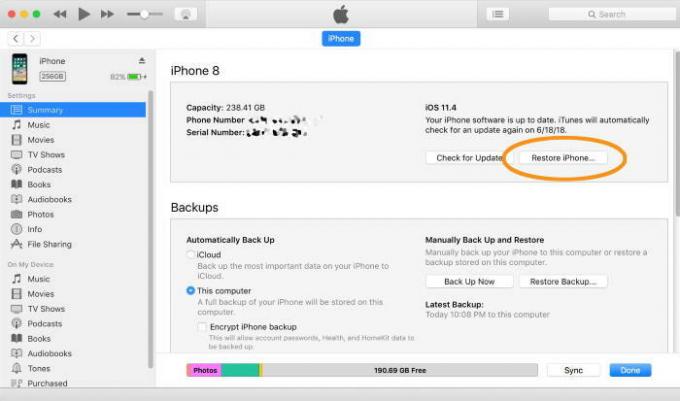
- Vypnite iPhone a pripojte zariadenie iOS k počítaču. Po pripojení zariadenia zapnite iPhone a spustite iTunes / Finder.
- Teraz sa vaše zariadenie zobrazí v ľavom hornom rohu okien v iTunes. Vyberte svoje zariadenie.
- Zobrazí sa vyskakovacie okno so žiadosťou o aktiváciu vášho iPhone. Musíte sa prihlásiť do svojho Apple účtu pomocou svojho id jablka a heslo. Po prihlásení sa váš telefón aktivuje.
Režim obnovenia na obnovenie vášho iPhone
Obnovením vášho iPhone pomocou režimu obnovenia odstránite najodolnejšie problémy, keď nič nefunguje. Toto je posledná možnosť. Postupujte podľa nasledujúcich krokov
Pripojte svoj iPhone k počítaču a spustite Vyhľadávač ak používate mac. Ak používate Windows, tak spustite iTunes.
Stlačte a podržte tlačidlo Spánok / Prebudenie a tlačidlo Domov a vložte iPhone do režimu obnovy. Po reštartovaní zariadenia iPhone podržte stlačené tlačidlá, kým sa nezobrazí logo Apple Recovery.
Nájdite svoju iPhone v počítači a kliknite na Obnovenie iPhone. Potom kliknite na Obnoviť / aktualizovať podľa vašich potrieb a potom nechajte iTunes / Finder, aby urobil prácu za vás.
Záver
Tvárou v tvár iPhone sa nepodarilo aktivovať je hlavným problémom, ktorému čelia používatelia. Ak svoj iPhone nemôžete aktivovať, nemôžete využívať veľa z ich služieb, ako napr iMessage, facetimea iCloud. Všetky tieto služby sú pre fungovanie vášho iPhone veľmi dôležité. Opravte teda chybu aktivácie zariadenia iPhone podľa týchto vyššie uvedených tipov na riešenie problémov. A v prípade, že pri ich sledovaní narazíte na ťažkosti, komentár nižšie. Náš technický tím vám poskytne potrebnú podporu a vedenie, aby sa problém okamžite odstránil.
Voľba editora:
- Skontrolujte fotografie, poznámky a pripomienky iCloudu pre Android
- Ako si vybrať, čo iPhone zálohuje na iCloud
- Zakážte upozornenie „Dôverovať tomuto počítaču“ na zariadeniach iPhone a iPad
- Ako posielať iMessage na iPhone 11, 11 Pro a 11 Pro Max
- Opraviť iMessage nefunguje na účte Mac || Sprievodca riešením problémov
- Oprava, ak nefunguje pripomienka pre iPhone v systéme iOS 13
Rahul je študentka počítačovej vedy s obrovským záujmom o oblasť technológií a kryptomien. Väčšinu času trávi písaním alebo počúvaním hudby alebo cestovaním po nevidených miestach. Verí, že čokoláda je riešením všetkých jeho problémov. Život sa stáva a káva pomáha.



